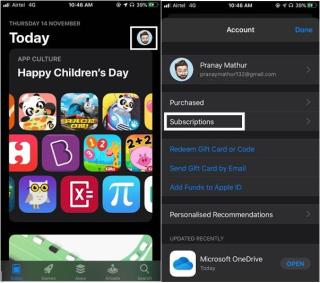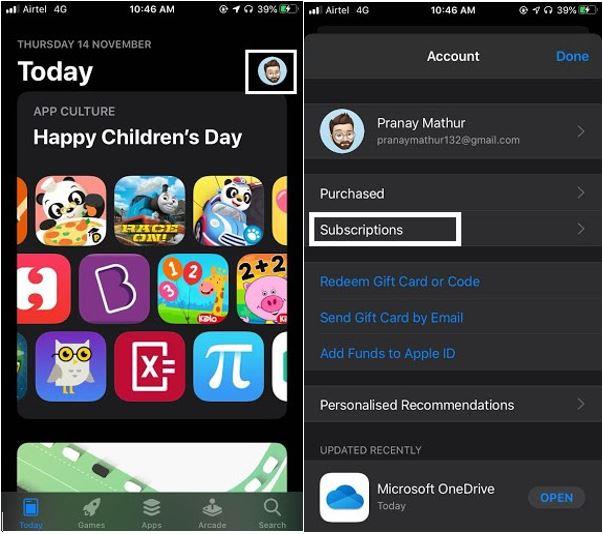La App Store está llena de compras dentro de la aplicación y, por lo general, nos registramos en aplicaciones para probarlas. Si ha comprado suscripciones para aplicaciones o se ha registrado para una prueba gratuita y no desea que se le facture, debe cancelar la suscripción a la aplicación antes de que finalice. ¿No sabes cómo hacerlo? ¡No te preocupes! Permítanos darle un procedimiento de paso rápido para eliminar suscripciones en el iPhone.
¿Cómo finalizar las suscripciones en iPhone?
Siga estos pasos que se mencionan a continuación para desactivar las suscripciones en iPhone.
Método 1: uso de la App Store
Paso 1 : Abra la App Store
Paso 2: Ubique el ícono de su perfil en la esquina superior derecha.
Paso 3 : busque suscripciones .
Paso 4 : Una vez que toque aquí, aparecerá la lista de todas las suscripciones, incluidas las vigentes y las vencidas.
Paso 5 : Presione la aplicación deseada y toque Cancelar suscripción .
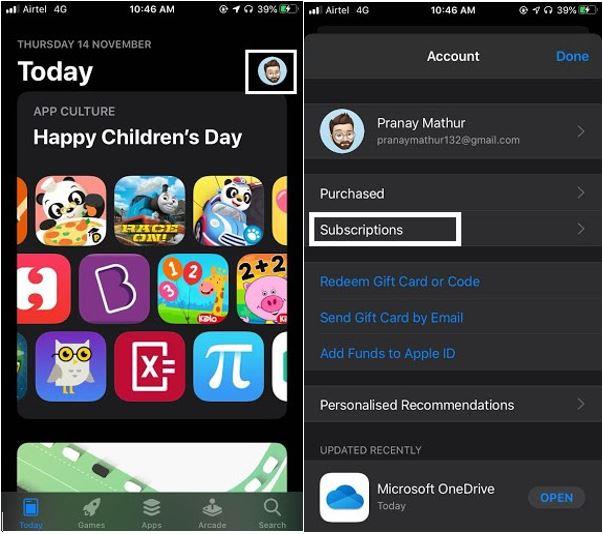
Método 2: uso de la aplicación de configuración
Paso 1: abre la aplicación de configuración.
Paso 2 : toca el ícono de tu perfil y luego en Suscripciones .
Paso 3 : toca la suscripción en particular que se administrará después de que aparezca la lista.
Paso 4 : toca Cancelar.
¡Y ya está!
Lea también: Cómo cancelar una suscripción en Google Play Store
¿Cómo volver a suscribir una suscripción en iPhone?
Paso 1: abre la aplicación Configuración.
Paso 2 : toca tu nombre y luego Suscripciones .
Paso 3 : toca la suscripción en particular que se administrará después de que aparezca la lista.
Paso 4 : Cuando aparezca la lista, seleccione los servicios a los que desea volver a suscribirse y busque los planes disponibles.
¿Cómo cancelar la suscripción a la App Store en Mac?
Ahora le proporcionamos métodos para detener las suscripciones en el iPhone; aún puede administrarlos directamente desde la Mac App Store. ¿Cómo hacerlo? Te ayudaremos a desactivar las suscripciones.
Paso 1 : abre la App Store en Mac.
Paso 2 : Busque el icono de su perfil en la esquina inferior izquierda de la ventana.
Paso 3 : ahora vea Ver información en la esquina superior derecha de la ventana. Ingrese su ID de Apple y contraseña para seguir adelante.
Paso 4 : Una vez que abra la siguiente sección, haga clic en Administrar justo debajo de la sección Suscripciones.
Paso 5 : Ahora encontrará la lista de todas las aplicaciones. Simplemente haga clic en Editar junto a la aplicación a la que desea cancelar la suscripción.
Paso 6 : Aquí, haga clic en Cancelar suscripción . Haz clic en Listo .
Lea también: ¿Cómo verificar si su iPhone es real o falso?
Error: no se puede cancelar la suscripción
Incluso después de eliminar la suscripción de la aplicación en el iPhone, todavía muestra un estado activo; hay una razón detrás de esto. Esto simplemente explica que el período de suscripción aún está vigente y aún no ha expirado.
Para lo mismo, desplácese hacia abajo y observe la fecha de suscripción a continuación. Indica la fecha de caducidad.
Error: la suscripción no se encuentra en la lista de suscripciones
Cuando ocurre un caso como este, debe ir a la fuente para cancelarlo. Por ejemplo, si la suscripción a Hulu no se muestra aquí, debe visitar su sitio web y luego cancelar la suscripción.
Conclusión
Estos métodos descritos anteriormente seguramente le permitirán eliminar suscripciones en iPhone sin ningún problema. También le proporcionamos cómo cancelar la suscripción en Mac, puede aprovechar fácilmente los servicios que solo desea conservar.
Estamos escuchando
¿Le gustó el artículo? Háganos saber su opinión sobre esto en la sección de comentarios a continuación. Además, estamos abiertos a sus comentarios y sugerencias. No olvide suscribirse a nuestro boletín para recibir actualizaciones periódicas del mundo tecnológico. También puede seguirnos en las redes sociales: Facebook , Twitter , LinkedIn y YouTube .